首页 > 电脑教程
老司机练习win10系统在不同窗口设置不同的输入法的具体教程
2021-11-08 01:31:24 电脑教程
今天教大家一招关于win10系统在不同窗口设置不同的输入法的操作方法,近日一些用户反映win10系统在不同窗口设置不同的输入法这样一个现象,当我们遇到win10系统在不同窗口设置不同的输入法这种情况该怎么办呢?我们可以1、按下WIN+X键打开功能菜单,进入控制面板; 2、在控制面板中,查看方式为分类,点击 语言下面的输入法;下面跟随小编脚步看看win10系统在不同窗口设置不同的输入法详细的设置方法:
<img alt="win10系统在不同窗口设置不同的输入法的操作方法" 三联"="" data-cke-saved-src="/uploads/allimg/c190403/15542510DL960-13JM.png" src="/uploads/allimg/c190403/15542510DL960-13JM.png" border="1">
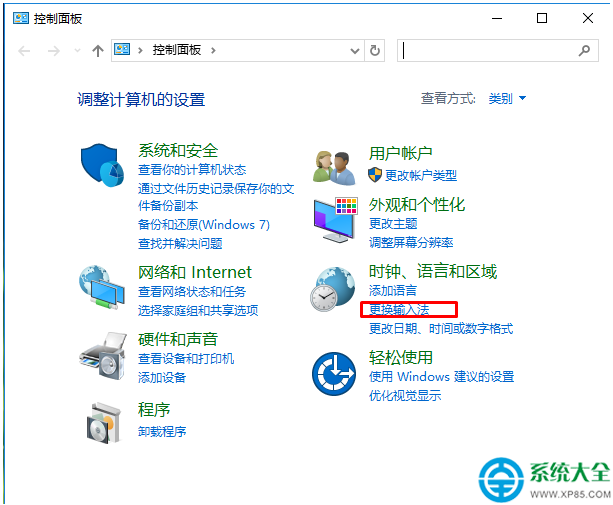
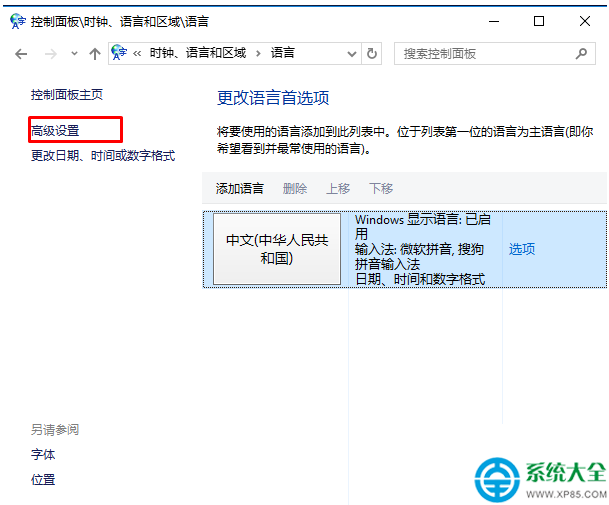
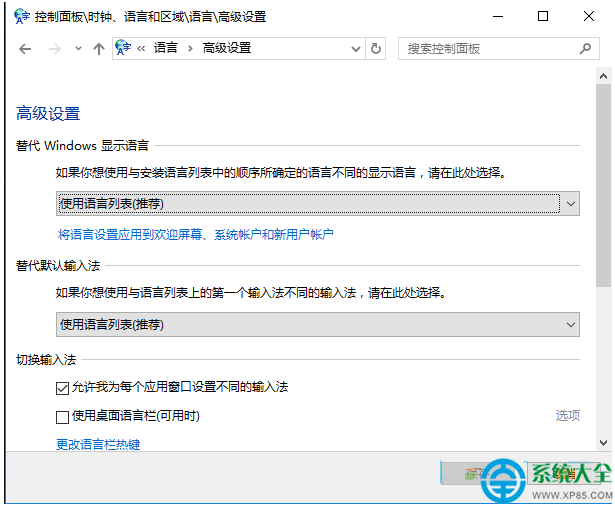
1、按下WIN+X键打开功能菜单,进入控制面板;
2、在控制面板中,查看方式为分类,点击 语言下面的输入法;
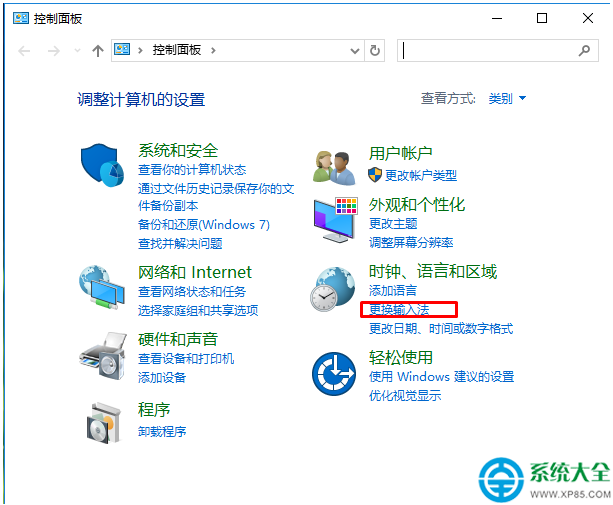
3、然后再点击高级设置;
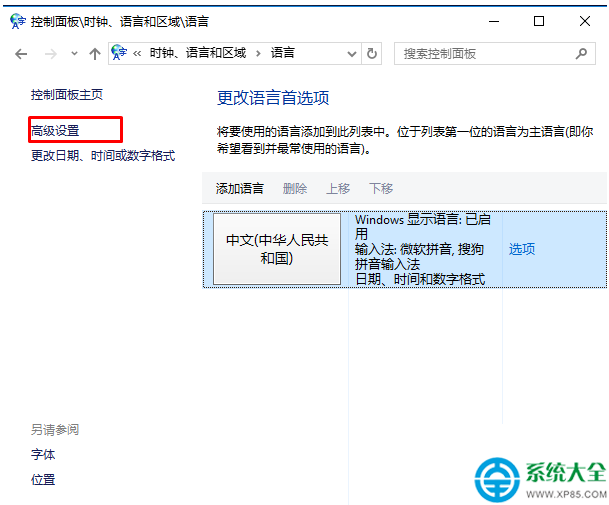
4、最后勾选“允许我为每个应用窗口设置不同的输入法”后保存就可以了~理
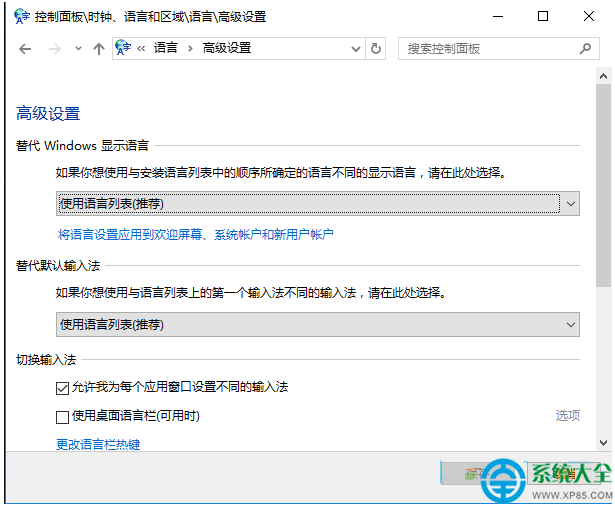
是不是困扰大家许久的win10系统在不同窗口设置不同的输入法的操作方法问题已经解决了呢?还有不会的朋友可以按照上面的步骤来解决,希望对大家有所帮助。
相关教程推荐
- 2021-09-19 win7系统输入法设置,win7系统怎么设置输入法
- 2021-10-20 输入法修复工具win7,电脑管家怎么修复输入法
- 2021-08-26 win7默认输入法,win7默认输入法是不是中文输入法
- 2021-07-05 win7工具栏,win7工具栏输入法图标不见了
- 2021-06-18 技术编辑详解xp系统删除多余的输入法的设置步骤
- 2021-09-01 应对xp系统输入法图标不见了的解决教程
- 2021-11-07 老司机教你解决xp系统输入法不见的设置教程
- 2021-09-13 技术编辑应对xp系统内码输入法添加到Vista中的操
- 2021-10-30 小编教您xp系统备份微软拼音输入法词库的处理方
- 2021-08-12 笔者为您xp系统输入法出现冲突的设置技巧
热门教程